|
|
Windows 8 / 8.1でシステムエラー発生時に自動で再起動しないよう設定する方法 | ||
Windows 8 / 8.1でシステムエラー発生時に自動で再起動しないよう設定する方法 |
Q&A番号:018442 更新日:2016/03/17
|
Q&A番号:018442 更新日:2016/03/17 |
 | Windows 8 / 8.1で、システムエラー発生時に自動で再起動しないよう設定する方法について教えてください。 |
 | システムエラー発生時に自動的に再起動しないように設定することで、エラーメッセージの内容を確認できるようになります。 |
システムエラー発生時に自動的に再起動しないように設定することで、エラーメッセージの内容を確認できるようになります。
はじめに
Windowsでは、システムに障害が発生した場合、ブルースクリーンでエラーメッセージが表示されます。
パソコン購入時の状態では、システムエラーが発生すると自動的に再起動してしまうため、エラーメッセージの内容を確認できない場合があります。
システムエラー発生時に自動的に再起動しないように設定することで、エラーメッセージの内容を確認し、問題を特定できる可能性があります。
操作手順
Windows 8 / 8.1でシステムエラー発生時に自動で再起動しないよう設定するには、以下の操作手順を行ってください。
※ ここではWindows 8.1の画面で案内していますが、Windows 8でも同様の操作が行えます。
「Windows」キーを押しながら「X」キーを押し、表示された一覧から「コントロールパネル」をクリックします。
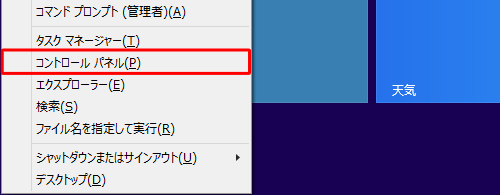
「コントロールパネル」が表示されます。
「表示方法」が「カテゴリ」になっていることを確認し、「システムとセキュリティ」をクリックします。
※ 表示方法がアイコンの場合は「システム」をクリックして、手順4に進みます。
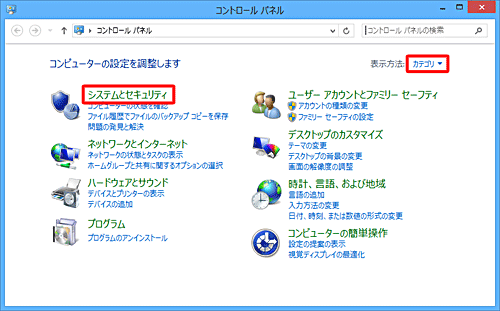
「システムとセキュリティ」が表示されます。
「システム」をクリックします。
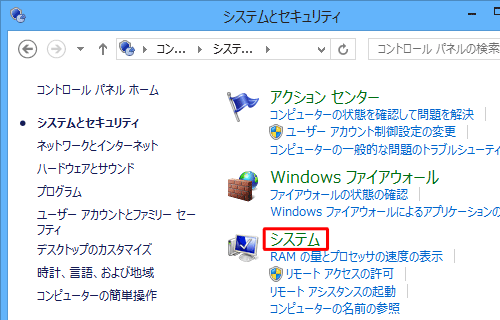
「システム」が表示されます。
「システムの詳細設定」をクリックします。
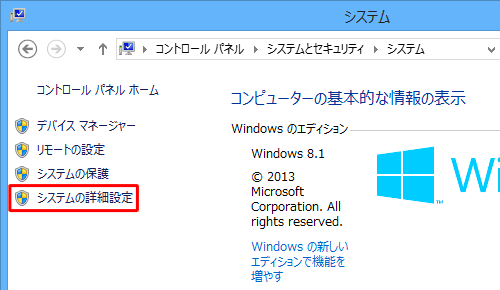
「システムのプロパティ」が表示されます。
「詳細設定」タブをクリックし、「起動と回復」欄の「設定」をクリックします。
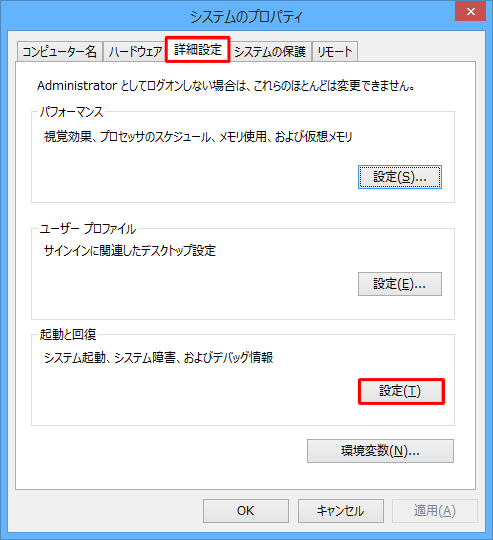
「起動と回復」が表示されます。
「システムエラー」欄の「自動的に再起動する」のチェックを外し、「OK」をクリックします。
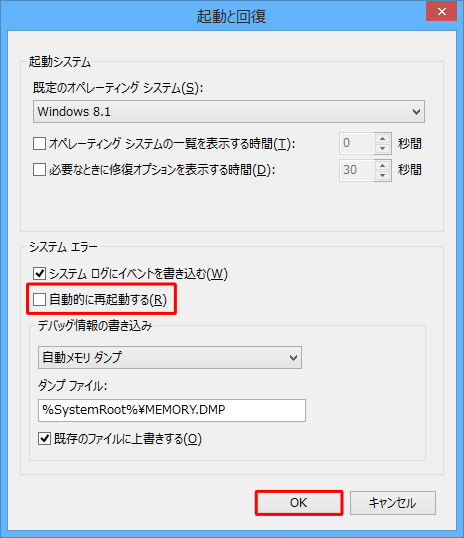
「システムのプロパティ」画面に戻ります。
「OK」をクリックします。
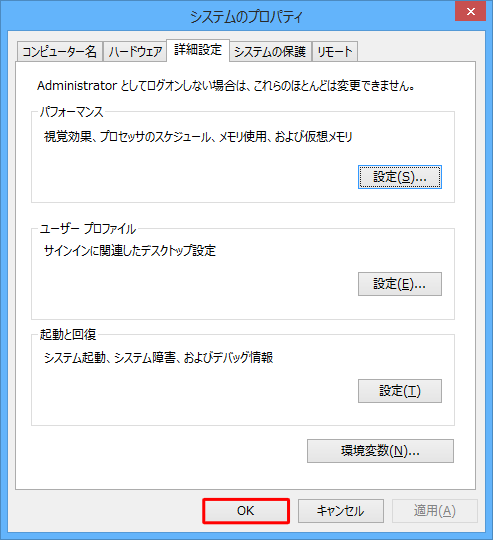
以上で操作完了です。
このQ&Aに出てきた用語
|
|
|


 システムエラー発生時に自動で再起動しないよう設定する方法
システムエラー発生時に自動で再起動しないよう設定する方法








